word2010怎么使用公式_word2010如何插入公式
发布时间:2017-05-15 11:42
相关话题
在使用word的时候,为了一些运算的方便,经常会使用到公式功能,但很多用户升级了word2010之后却不知道怎么使用公式了,下面是小编整理的word2010使用公式的方法,希望对您有所帮助!
word2010使用公式的方法一
打开word2010文件,如下图所示,找到“插入”,在其功能区找到“对象”。
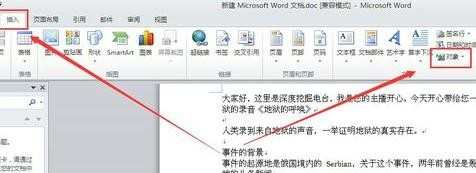
找到“公式3.0”,如下图所示。

选择公式后,点击确定按钮。
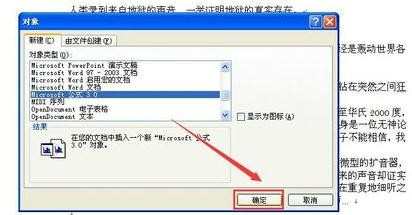
这个时候出现编辑公式的编辑器,如下图所示。
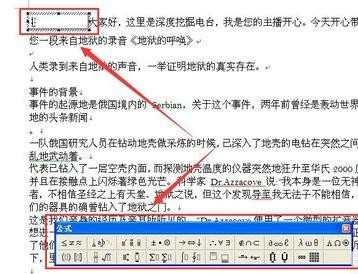
下面就按照您要输入的公式进行有效的输入吧,下图是小编举例。
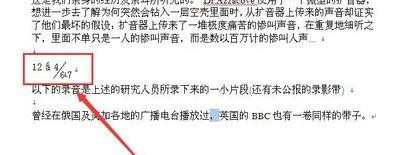
word2010使用公式的方法二
打开你需要编写公式的word文档。

点击插入,在word标题栏右上角会出现公式一栏。

点击公式栏的下拉菜单,会出现很多现成的应用公式,可以根据自己需求进行选择。
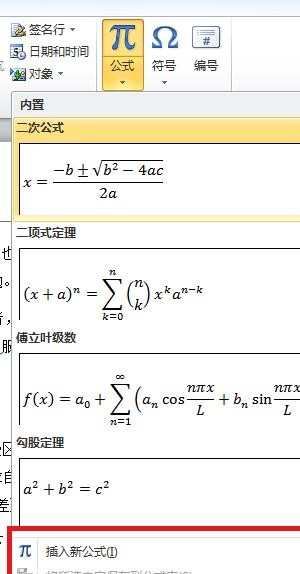
如果都不符合你自己的需要,也可以点击插入新公式,自己编写公式,标题栏会显示你需要用到的数学计算公式。

如果直接点击菜单栏的∏进行编辑自己需要的公式。

Word2010相对于word以前版本插入公式比较方便,推荐大家使用,希望能够给大家带来一定的帮助。

word2010怎么使用公式_word2010如何插入公式的评论条评论